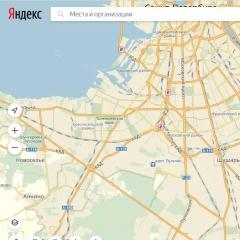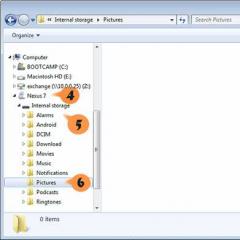Лучший плагин sitemap для wordpress. Использование плагина Google XML Sitemaps, описание, настройка и решение основных проблем. Проблема обновления Google XML Sitemaps
Если вы установили плагин Google XML Sitemaps для WordPress сайта и хотите подробнее разобраться в его установке, настройке и использовании, тогда данная статья поможет вам найти ответы на часто задаваемые вопросы.
Google XML Sitemaps - один из самых популярных плагинов для WordPress сайта, по этой причине у многих пользователей возникают те или иные вопросы касающиеся использования плагина. Давайте рассмотрим все по порядку.
Навигация по странице:
Общие вопросы, касающиеся XML Sitemaps
- Что такое Google Sitemap? В принципе, Google Sitemap представляет собой файл, который содержит URL-адреса и дополнительную информацию для всех страниц или документов вашего сайта. Google и другие поисковые системы могут читать этот файл и добавлять определенные страницы в свой индекс.
- Как я могу создать Google Sitemap для моего WordPress блоге? Это главная функция плагина Google Sitemap для WordPress. Его легко установить, после чего он будет генерировать карту сайта, содержащую все страницы сайта на платформе WordPress.
- Как Google Sitemap будет влиять на мой рейтинг и позиции в выдаче? Нет доказательств, что Google Sitemap напрямую влияют на рейтинг сайта. Тем не менее, карта может помочь Google индексировать и сканировать ваши страницы лучше и быстрее. Все это неизбежно приведет к более полной индексации страниц.
Вопросы, касающиеся установки Google XML Sitemaps
- Как установить плагин?
Просто установите его, как и любой другой плагин WordPress. Самый простой способ установить карту сайта применив функцию «Добавить плагин» в WordPress. Читайте об этом отдельно.
Если данная функция не доступна по каким то причинам, вы можете скачать его на свой компьютер и загрузить на ваш сервер. Вам не нужно ничего менять в конфигурации веб-сервера, файловых разрешений или загружать любые другие файлы.
- Мне нужно изменить какие-либо настройки? Настройки по умолчанию подходят для большинства блогов. Не бойтесь изменять приоритеты, частоту изменений или содержимого карты сайта. Если вам когда-нибудь понадобится сбросить настройки к значениям по умолчанию, нажмите на кнопку в конце страницы настроек.
Обзор настроек Google XML Sitemaps
Уведомления об обновлениях на сайте - настройка Google XML Sitemaps:
- Уведомление Google о новинках блога: Это настройка уведомления Google, которая будет срабатывать каждый раз при публикации нового поста или редактировании старого. Google будет получать карту сайта что, возможно, впоследствии ускорит индексацию вашего нового поста в кратчайшие сроки.
- Сообщите Bing об обновлениях блога : Это настройки уведомления Bing. Поскольку Yahoo работает на базе Bing, ваши сообщения должны также появиться в Yahoo в ближайшее время.
- Добавление карты сайта URL к : Если активировать плагин на добавление URL карты вашего сайта в файле robots.txt, это позволит поисковым системам, которые не поддерживают уведомления, таким как Baidu или Яндекс, найти карту сайта. Карта сайта генерируется WordPress, поэтому убедитесь, что файл robots.txt сохраняется в папке блога!
Выглядят настройки Google XML Sitemaps примерно так:
Расширенные опции:
- Попробуйте увеличить объем памяти. Эта опция в общем должна быть не нужной в большей части случаев, но если вы когда-нибудь получите сообщение об ошибке памяти при запросе карты сайта, вы можете попробовать увеличить лимит здесь.
- Включите XSLT стили: Обычно XML-карта сайта выглядит как XML документ, который трудно читать, человеку. Плагин поставляется со специальным стилем, что делает его более читабельным. Просто используйте плагин по умолчанию, чтобы использовать стиль, или введите полный URL на свой собственный, если вы хотите использовать именно его. Пожалуйста, убедитесь, что он находится в той же директории!
- Переместить базовый URL карты сайта : Используйте эту опцию, если вы хотите, чтобы карта сайта появилась в корневом каталоге вашего домена в случае установленного WordPress в подкаталоге.
- Включить карту сайта в формате HTML: Если активирована данная опция, то плагин также будет генерировать карту сайта в формате HTML. Это может быть полезно для ботов, которые не понимают стандарт XML.
- Разрешить анонимную статистику : Эта опция позволит послать некоторые анонимные сведения автору плагина. Будут отправляться следующие данные плагином: WordPress версия, версии PHP, язык, количество сообщений в вашем блоге (в шагах по 50) и уникальную строку, чтобы избежать дубликатов. Зачем это нужно? Автор может оптимизировать плагин для наиболее часто используемых версий WordPress / PHP и улучшить переводы для наиболее распространенных языков. Плагин никогда не будет посылать ничего личного, например ваш URL блога, название, имя или адрес электронной почты.
Дополнительные страницы:
- Здесь Вы можете указать файлы или URL, которые должны быть включены в карту сайта, но не принадлежат к вашему блогу. Например, если ваш домен www.foo.com и ваш блог находится на www.foo.com/blog вы можете включить свою страницу на www.foo.com
Примечание: Если ваш блог в подкаталоге, и Вы хотите добавлять страницы, которые не в каталоге блога или под, вы должны разместить файл карты сайта в корневом каталоге.

Сообщения приоритета страницы:
- Не использовать автоматическое вычисление приоритета: Все сообщения будут иметь одинаковый приоритет на сайте. Он может быть определена в соответствии с функцией «Приоритеты».
- Графы комментариев : Использует количество комментариев для вычисления приоритета должностей.
- Средний комментарий: Использует количество комментариев для вычисления приоритета должностей. Расчет базы - среднее число комментариев на пост.
Содержимое карты сайта:
- WordPress стандартный контент: Проверьте пункты, которые вы хотите включить в карту сайта.
- Пользовательские таксономии: Проверьте все пользовательские таксономии, которые вы хотели бы включить.
- Включите время последней модификации: Это добавит дату последнего изменения для всех ваших записей в карте. Поисковые системы могут использовать эту информацию, чтобы вернуться на страницу снова, если она изменилась. Настоятельно рекомендуется, чтобы эта опция была включена.
Исключить позиции:
- Исключение категорий : Если исключить категорию здесь, записи из этой категории не появится в xml файле.
- Исключить записи: Используйте эту опцию, чтобы исключить определенные записи сайта. Вы должны ввести идентификатор поста. Разделяйте сообщения от запятой. можно узнать в специальной статье.
Изменить частоту / приоритеты:
- Изменить частоты: С помощью этой настройки вы можете дать поисковые системы намек, как часто содержание ваших страниц изменяется.
- Приоритеты: с помощью этой настройки вы можете дать поисковые системы намек, как важно содержание вашего блога. Это значение всегда назначается по отношению ко всем другим страницах вашего блога, поэтому установите все значения, чтобы не было высоких (= 1.0), которые не имеет никакого смысла.
Другие особенности Google XML Sitemaps
Направление карты сайта в корневой домен:
Если ваш блог находится в суб-директории (example.com/blog/~~pobj) карта сайта будет генерироваться при example.com/blog/sitemap.xml~~pobj. Если вы хотите переместить сайта в example.com/sitemap.xml~~V, пожалуйста, введите «http://example.com/blog/» под «Перекрыть базовый URL из файла Sitemap» на странице настроек плагина и добавьте следующее правило в файл.htaccess под корневой домен:
RewriteEngine On
RewriteRule ^ (sitemaps - + ( +))?.? \ XML (. \ GZ) $ /your-blogdir/sitemap$1.xml$2 [ L]
Заменить «свой-blogdir» с именем поддиректории с вашим установленным WordPress.
Общие проблемы и ошибки Google XML Sitemaps
Инструменты для веб-мастеров Google показывают информацию о проиндексированных страницах:
Иногда вы можете иметь проблемы, связанные с , который показывает несколько страниц карты сайта в «представлении», но не как «индексируемые». Или возможно количество проиндексированных страниц будет меньше, чем отправленных url. Рекомендуем вам проверить следующее:
- Проверьте указан ли правильный URL сайта. Google различает HTTP / HTTPS, WWW / не-WWW, корень / подпапка. Так что, если вы ведете свой блог на http://www.blog.com/ убедитесь, что вы добавить http://www.blog.com/ в Google Webmaster Tools, и http://www.blog.com/sitemap.xml карта сайта.
- Sitemaps сайта не имеет ошибок, но карта сайта может содержать предупреждения, например, если ваш сайт был загружен медленно, когда Google пытался сканировать его.
- Если карта сайта содержит ссылки на страницы, которые не доступны, попробуйте найти их в WordPress. Плагин читает все записи, которые опубликованы и не имеют паролей. Если что-то появляется в вашей карте сайта, значит это находиться в вашей базе данных WordPress.
- Статистические данные в Google Webmaster Tools , не являются данными вреальном времени. Они предназначены только для информационных целей. Используйте «site:» оператор в Google поиске, чтобы найти, какие страницы вашего блога на самом деле в настоящее время индексируются. Попадание данных в Google Webmaster может занять несколько часов или даже дней, пока новые URL-адреса не отображаются как индексируемые, но на самом деле они уже включены в результатах поиска.
Google Webmaster Tools: отчеты «Недостающие XML теги».
Это обычно происходит, если Google читает карту сайта без всякого содержания. Проверьте карту сайта и посмотрите, если есть какие-либо URL-адреса внутри. Если нет, пожалуйста, попробуйте следующее:
- Если проблемой является externals.xml. Вы добавляли какие-либо внешние страницы? Если это так, пожалуйста, проверьте что URL-адрес для каждого из них является правильным. Также убедитесь, что нет пустой строки в разделе «Дополнительные страницы» на странице настроек плагина. Также попытайтесь сохранить все настройки еще раз, используя кнопку «Обновить настройки» в конце страницы.
- Если проблемой карты сайта является archives.xml. Если у вас нет каких-либо сообщений (только страницы), вы можете отключить «Включить архивы», чтобы решить эту проблему.
Google Webmaster Tools сообщает «Invalid XML» или браузер говорит ошибка на линии Х-Х в столбце 6.
Декларация XML допускается только в начале документа. Пожалуйста, откройте карту сайта в браузере и выберите «Исходный код». Есть пустая строка или пробелы перед XML тегом? Это проблема. Возможно ваши RSS-каналы также не работают. Что такое RSS можно . Причиной этой проблемы является новая линия или пробелы в другом плагине или файл functions.php вашей темы. Убедитесь, что файл functions.php заканчивается на?> и нет пустой строки или пробелов после него. Если это не работает, попробуйте отключить другие плагины один за одним, чтобы найти вредоносный.
Google Webmaster Tools, отчет «404 Not Found» для карты сайта.
- Проверьте ваши постоянные параметры WordPress и нажмите кнопку «Сохранить».
- Если вы используете Nginx в качестве веб-сервера, пожалуйста, добавьте правила перезаписи вручную. Они должны быть представлены на странице Plugins настроек.
- Если вы используете W3 Total Cache и активирован «Не обрабатывать ошибки 404 для статических объектов с WordPress» функция «под Browser Cache», пожалуйста, добавьте правила, указанные ниже, чтобы были внесены «404 ошибки, в список исключений»:
* sitemaps [а-z0-9 _ \ -] * \ (XML | XSL | HTML). (. \ GZ)?
Новые версии W3 Total Cache (> 0.9.4) уже включают в себя исправления.
Моя XML Карта сайта не обновляется
Вы уверены в этом? С версии 4, плагин использует новый формат для сайта. В основной карте сайта (sitemap.xml) есть только одна запись в месяц для сообщений. Нажмите текущий месяц вы сможете увидеть фактические посты. Там вы, вероятно, также найдете вашу новую публикацию.
В общем настройки Google XML Sitemaps достаточно просты, плагин же по своему предназначению выполняет огромную роль при работе с поисковыми системами. Игнорирование создания XML карты может негативно сказаться на продвижении сайта в дальнейшем.
Неважно, насколько хорошо вы ориентируетесь на местности, всегда полезно иметь под рукой карту, правда? То же самое и с поисковыми системами. Они могут и сами просканировать ваш сайт, но вы можете облегчить им работу, создав так называемую карту сайта .
По сути, карты сайтов сообщают поисковым системам типа Google и Bing, как устроен ваш сайт. Таким образом они могут более эффективно просмотреть и индексировать ваш сайт. Поисковые системы являются ключевыми в стратегии SEO. И в этой статье мы расскажем, как и почему вы можете настроить вашу карту сайта для WordPress.
Что такое Карта Сайта и в чем её польза
Чтобы объяснить, что такое карта сайта, нужно знать, как поисковые системы индексируют веб. Поисковые системы посылают роботов сборщиков, которые переходят по всем ссылкам в Интернете. Каждый раз, когда они находят новую ссылку, сборщики индексируют новую страницу. И тогда эту страницу можно найти в поисковой системе.
Карты сайтов ускоряют этот процесс, предоставляя поисковым роботам детальную карту вашего веб-сайта. Вместо того, чтобы самостоятельно находить внутренние ссылки на весь ваш контент, сборщик мгновенно узнает расположение всех страниц вашего веб-сайта.
Карты сайтов – это ни что иное, как волшебная палочка для SEO, они улучшат индексацию вашего сайта.
Они также предоставляют поисковым системам дополнительные сведения, например, дату последнего обновления страницы, частоту изменения страницы и её важность. Эта информация может в дальнейшем помочь поисковым системам оптимизировать исследование вашего сайта.
Карты сайтов XML vs HTML
Карты сайтов XML наиболее распространены. Они именно такие, как мы описали выше – созданы для поисковых систем. Их данные не пригодятся людям, и вы можете использовать их только для улучшения индексации.
Карты сайтов HTML, с другой стороны, могут использовать как люди, так и поисковые системы. Это реальная страница на вашем веб-сайте, где посетители и поисковые системы могут узнать о расположении вашего контента. Поисковые системы всё еще смогут исследовать эту страницу, но она понравится и любопытным посетителям.
Так какой тип использовать?
Ответ – ОБА! Не нужно выбирать что-то одно. Они не конфликтуют и оба привносят выгоду. Если вы не верите нам, то посмотрите, что говорит бывший гуру Google SEO о XML и HTML картах сайтов:
Как создать карту сайта XML на WordPress
Учитывая популярность , велика вероятность, что у вас уже есть всё необходимое для создания карты сайта XML. Если вы используете Yoast SEO, All in One SEO, или SEOPressor, то вам нужно просто найти соответствующие настройки плагина для создания вашей карты сайта XML.
Yoast SEO
К примеру, для настройки карты сайта в Yoast SEO вам нужно просто зайти в SEO → XML Sitemaps :

В инструментах карты сайта Yoast SEO вы можете включить мультимедийные приложения для карты сайта XML:

Это повысит ваш трафик от поиска по картинкам, увеличив индексацию ваших медиа загрузок.
All in One SEO Pack

Создание карты сайта XML схоже и в All in One SEO, просто зайдите в All in One SEO → XML Sitemap :

Google XML Sitemaps

Если у вас нет одного из тех плагинов, или вы хотите иметь дополнительный контроль над вашей картой сайта XML, то вы можете использовать плагин Google XML Sitemaps. Он бесплатный и тоже доступен в репозитории плагинов WordPress.org.
После установки плагина вы можете его настроить в Settings → XML-Sitemap :

Вот, что вам нужно будет настроить на этой странице с параметрами:
- Приоритет записей : Настройте подсчёт приоритета сканирования записи. Плагин может автоматически подсчитывать приоритет, в зависимости от количества комментариев, или вы можете делать это вручную.
- Контент карты сайта : Выберите тип контента, который попадёт в вашу карту сайта. К примеру, если вы хотите исключить категорию архива записей, то просто уберите галочку напротив этого поля.
- Частота изменений : Настройте частоту изменений каждого типа контента. Это даст поисковым системам возможность выставлять приоритет сканирования. Например, вы хотите, чтобы страница с частым обновлением фотографий сканировалась ежедневно.
- Приоритеты : Вы можете вручную установить разные приоритеты сканирования для разного контента. Вы наверняка заходите установить наивысший приоритет для начальной страницы.
Как создать карту сайта HTML с WordPress
Для создания карты сайта HTML вам необходимо обратиться к специальному плагину. Он называется WP Sitemap Page и доступен бесплатно на WordPress.org.
WP Sitemap Page

После установки плагина можно приступить к его настройке в Settings → WP Sitemap Page :

Вы можете исключить некоторые типы записей, выбрать вид отображения заголовков записи и выбрать, показывать или нет записи, которые принадлежат к нескольким категориям.
Вы можете добавить карту сайта на любую страницу с помощью шорткода. Плагин содержит множество пользовательских шорткодов, которые позволяют отображать только страницы, тэги, категории и т.д. Вы также можете настроить параметры сортировки.
Хорошей идеей является размещение шорткода в разделе, доступном из футера. Таким образом люди и поисковые системы смогут быстро его найти, но он не будет занимать место в меню.
Как рассказать поисковым системам о вашей карте сайта XML
После создания карты сайта осталось сделать только одну вещь - сообщить поисковым системам, где они смогут её найти.
Показав поисковым системам, где вы храните карту сайта, вы будете уверены, что они найдут её и будут осведомлены о любых изменениях на вашем сайте.
Чтобы предоставить вашу карту сайта для Google, вам нужно зарегистрироваться в Google Search Console (ранее Google Webmaster Tools) и следовать их инструкциям .
Итоги
Карты сайтов – это простой и быстрый способ улучшить ваш сайт WordPress. Создав карту сайта XML, вы упростите работу поисковым системам по исследованию вашего контента. А с помощью карты сайтов HTML вы можете не только улучшить дружественность веб-сайта к поисковым системам, но и удовлетворить любопытных пользователей.
Вы просто обязаны, как минимум, создать карту сайта XML, но если есть время, то мы рекомендуем добавить и карту сайта HTML.
А вы уже создали карту сайта? Расскажите нам в комментариях!
В эффективной индексации сайта, тем более, если он еще совсем «молодой», требуется использовать так называемую карту сайта. Это простой текстовый файл формата XML, который содержит в себе все доступные, исходя из настроек, ссылки ресурса. Они информируют поисковых ботов о приоритетности ссылок, их частоте обновления, дате и местоположении. Это важная часть работы над сайтом, поэтому рассмотрим несколько плагинов для создания sitemap на WordPress.
Карта сайта впервые была представлена в июне 2005 года корпорацией Google. С тех пор и посей день ее поддерживают все поисковики, как говорилось выше, для лучшей и легкой индексации и сканирования ресурса. Но вы также должны понимать, что она не влияет на ранжирование. И если появится вопрос: «Она обязательно должна быть?». Ответ – нет. Сайт без нее все еще будет работать, и попадать в индекс, но с определенными трудностями.
Дело в том, что Sitemap XML дает возможность ботам намного проще находить URL-адреса сайта и понимать их структуру. Она служит как бы навигацией для поисковиков и сбора технических данных таких как обновление, дату и прочее. Давайте займемся нашей подборкой плагинов Sitemap.
Динамическая карта Sitemap.xml
Один момент… Прежде чем перейдем к следующему этапу внесу ясность по поводу физических файлов sitemap.xml или sitemap.xml.gz в корне сайта. Все это – устаревший формат. С некоторых пор все плагины подобной категории перешли на новый уровень. Они используют динамическую карту сайта, которая не нуждается в ручном создании файлов, как это было раньше.
Файл карты создается виртуально, то есть нужно только установить необходимый плагин, настроить его по желанию и смотреть результат. Но в обязательно указать адрес карты. Пример – http://site.ru/sitemap.xml
Это один из самых популярных SEO плагинов с большим количеством разных параметров и с дополнительными модулями. Одним из таких является карта сайта, которая подключается на вкладке «All in One SEO Pack – Управление модулями» . В настройках присутствуют все важные детали, начиная от приоритета и, заканчивая, выбором записей для индексации.
Официальный ролик примера настроек Sitemap
Предупреждение! Не нужно создавать одновременно карту сайта несколькими плагинами. Достаточно одного на ваш выбор более подходящего варианта. Будь это отдельный плагин или дополнительный модуль, но только чтобы использовался он один. В противном случае может появиться конфликт и некорректная работа.
Yoast SEO
Второй плагин также из категории SEO и также пользуется большой популярностью. В нем карта включается на вкладке «SEO – Dashboard – Features — Advanced settings pages» . После чего в основном меню появятся новые функции.
Один из самых первых, в нынешнее время, популярных плагинов, который генерирует Sitemap. В нем отсутствует какие-либо другие инструменты, он выполняет только одну задачу – создает карту сайта. Он стабилен и никаким образом не повлияет на нагрузку и скорость сайта.
Как добавить карту сайта в поисковики
После того как сгенерируете карту, произведете все надлежащие настройки, проверите ее доступность, нам останется только добавить ее в кабинете вебмастера поисковиков.
Яндекс. Переходим в кабинет по ссылке https://webmaster.yandex.ru . Авторизируемся и выбираем свой сайт. Слева в панели открываем вкладку «Индексирование – Файлы Sitemap». Верху на странице находится строка для указания адреса карты. Прописываем и жмем кнопку «Добавить».
Google. Заходим в кабинет мастера http://www.google.com/webmasters/tools/ под своим логином, выбираем свой сайт. На панели инструментов слева открываем вкладку «Сканирование — Файлы Sitemap». Верху есть кнопка добавления, на нее нужно нажать и вписать адрес.
Bing. Открываем кабинет вебмастера https://www.bing.com/toolbox/webmaster , войти можно под учетной записей Майкрософт. Выбираем свой сайт и кликаем на панели слева вкладку «Настройки сайта – Sitemap». Верху также находится строка где нужно вписать адрес и нажать на кнопку «Отправить».
Сегодня хочу рассказать о такой незаменимой штуке как Sitemap. Вообще существует 2 типа: в формате HTML — карта сайта для посетителей (чтобы они лучше ориентировались на вашем ресурсе) и в формате XML — для поисковых роботов. В принципе, рекомендую создавать их обе — это лучший вариант. Для создания стандартной HTML Sitemap особых знаний не нужно — тут можно использовать какой-то плагин для той или иной CMS либо вручную создать отдельную страницу, где разместить ссылки на главные разделы и важные страницы проекта.
По поводу XML Sitemap все немного сложнее. Данный файл сообщает поисковым системам чуть более подробную информацию о вашем сайте — кроме перечня страниц, доступных для сканирования, в XML содержатся метаданными, связанными с каждым URL`ом:
- дата последнего изменения
- частота изменений — например, страницы архива блога меняются раз в месяц, а посты публикуются еженедельно.
- приоритетность (значимость) страниц сайта. Здесь хочу заметить, что приоритетность не влияет на рейтинг страниц в результатах поиска, используется для поискового робота.
Кроме того, Sitemap исполняет ряд других полезных целей, рекомендуется использовать в случаях если ваш сайт:
- имеет динамическое содержание;
- содержит страницы, которые трудно обнаружить поисковому роботу (сложные файлы AJAX или Flash);
- новый и на него мало ссылок;
- содержит большой архив страниц, которые слабо связаны друг с другом или не связаны совсем.
В общем, получается, что XML файл Sitemap здорово помогает поисковикам найти как можно больше страниц вашего сайта, тем самым, ускоряя его индексацию. Ну а там и до поисковой выдачи недалеко:)
Google, Яндекс и некоторые другие поисковые системы ориентируется на протокол Sitemap версии 0.9. вы можете найти немного информации о нем. Но дабы не вдаваться в детали подробно многие системы управления сайтами имеют механизмы для создания XML файла Sitemap.
В WordPress для этого имеется специальный плагин — . Он имеет достаточно неплохую функциональность, поэтому является самым популярным плагином для данных целей. Кроме формирования Sitemap, модуль оповещает поисковые системы о наличии новых изменений в XML файле. Кстати, все это делается автоматически — вы просто пишете или редактируете статьи в блога, а плагин Google XML Sitemaps делает все остальное. Процесс установки достаточно прост:
- После скачивания архива плагина нужно распаковать и залить его содержимое в директорию wp-content/plugins.
- Далее создаете в корневой папке блога (там где находится wp-config.php) 2 файла — sitemap.xml и sitemap.xml.gz, причем устанавливаете для них права на запись (CHMOD 777) дабы система сама могла формировать их содержимое.
- Затем активируете плагин в админке.
- Открываете в меню страницу с настройками плагина Google XML Sitemaps в меню «Options» — «XML-Sitemap». Если получите сообщение об ошибке — проверьте права новых созданных файлов. Здесь вы можете установить ряд настроек для плагина, а также создать файл Sitemaps.

После этого, как я уже говорил, обновления файла будет производиться автоматически, и ни о чем вам не нужно будет беспокоится.
Кроме проверки статуса (состояния) работы плагина Google XML Sitemaps, а также общих настроек можно:
- Добавить в карту страницы, не принадлежащие блогу (если он размещается, например, по адресу domen.com/blog).
- Указать расположение файла sitemap.xml.
- Определить содержание карты сайта — какие страницы туда включать (посты, архивы, категории).
- Исключить определенные категории или посты.
- Указать частоту обновления страниц (это не команда для поисковиков, просто информация).
- Ну и указать приоритеты для страниц.
В общем, плагин Google XML Sitemaps обладает всем необходимым для создания файла XML Sitemaps для поисковиков. Поэтому, если у вас есть блог на WordPress, то лучшего варианта не найти.
P.S. Любишь футбол? новости футбола и результаты матчей на одном сайте.
Здравствуйте, друзья! В этом уроке мы поговорим о создании карты сайта для поисковых систем в WordPress. Но сперва, давайте вспомним что такое карта сайта (sitemap.xml) ?
Карта сайта (файл sitemap.xml) - это файл с расширением.xml, в котом хранится информация для поисковых систем (таких как Яндекс, Google, Bing, Поиск@Mail.Ru) о всех ваших страницах и записях вашего веб-сайта, которые подлежат индексации поисковыми системами.
Карта сайта выполняет роль помощника для поисковых систем, она помогает определить местонахождение страниц и записей веб-сайта, время их последнего обновления, частоту обновления и важность относительно других страниц сайта для того, чтобы поисковая машина смогла более разумно индексировать сайт .
Также есть некоторые ограничения в использовании карты сайта, а именно:
- в карте сайта должно быть не более 50000 URL;
- размер файла sitemap.xml не должен превышать 10 МБ.
Карта сайта — важнейший атрибут любого сайта. Она является помощником поисковых систем, и если вы хотите продвинуть свой сайт в интернете — создание карты сайта обязательно!
Создание файла sitemap.xml на WordPress
Для создания карты сайта мы будем использовать плагин Google XML Sitemaps . И так, приступим!
1. Переходим в Плагины -> Добавить новый .
2. В поле поиска пишем Google XML Sitemaps и нажимаем кнопку Enter на клавиатуре для поиска.

3. Устанавливаем плагин нажав кнопку «Установить» .

4. После установки необходимо активировать плагин. Для этого нажимаем кнопку «Активировать плагин» .

Настройка плагина Google XML Sitemaps
5. После активации плагина перейдите в Настройки -> XML-Sitemap .

6. В открывшейся странице мы видим настройки карты сайта . Здесь нам нужно изменить следующее:


Остальные опции настраиваются индивидуально для каждого проекта. Также все настройки можно оставить по умолчанию , если нет желания что-то в них менять. Акцентирую ваше внимание на том, что даже с настройками по умолчанию все будет прекрасно работать .
После того как вы внесли изменения, нажмите кнопку «Обновить параметры» .
7. Карта сайта создается сразу после активации плагина . Ссылку на вашу карту сайта вы увидите в самом верху страницы настроек (Настройки -> XML-Sitemap ).

Как видите, создание карты сайта в WordPress задача достаточно простая, и ее создание под силу даже самым неопытным пользователям.
Еще раз напомню, что карта сайта помогает продвигать ваш сайт в поисковых системах , и ее наличие является обязательным на каждом сайте.
Здравствуйте, друзья! В этом уроке мы поговорим о создании карты сайта для поисковых систем в WordPress. Но сперва, давайте вспомним что такое карта сайта (sitemap.xml)? Карта сайта (файл sitemap.xml) - это файл с расширением.xml, в котом хранится информация для поисковых систем (таких как Яндекс, Google, Bing, Поиск@Mail.Ru) о всех ваших страницах и записях вашего веб-сайта, которые подлежат индексации поисковыми системами. Карта сайта выполняет роль помощника для поисковых систем, она помогает определить местонахождение страниц и записей веб-сайта, время их последнего обновления, частоту обновления и важность относительно других страниц сайта для того, чтобы поисковая машина смогла более разумно индексировать сайт. Также есть некоторые ограничения в использовании карты сайта, а именно: в карте сайта должно быть не более 50000 URL;…
Обзор
Проголосуйте за урок
100
Оценка
Итог: Уважаемые читатели! Не поленитесь проголосовать и оставить комментарий. Таким образом я смогу понять полезность уроков и статей, и улучшить их качество в будущем. Заранее спасибо!